Делаем снимок части экрана в Windows 10
Для многих не секрет, что для создания снимка экрана (скриншота) на клавиатуре ПК имеется отдельная клавиша – Print Screen. Работает данная кнопка в любой версии Windows. Нажав на нее всего один раз, вы моментально перемещаете в буфер обмена фотографию текущего состояния всего экрана.
Но что делать, когда требуется сохранить не весь экран, а лишь его некоторую часть? Об этом мы расскажем Вам в данной статье.
Скриншот отдельной области
Когда возникает такая необходимость, многие начинают искать в интернете специальную программу. Но на самом деле в этом нет необходимости, ведь в Windows 10 по умолчанию присутствует два приложения, которые всего за несколько кликов мышкой помогут Вам сделать скриншот части экрана и при необходимости сохранить его в отдельный файл. Это программы “Ножницы” и “Набросок на фрагменте экрана“.
Найти их можно через меню “Пуск”.
Принцип их работы очень простой. Запускаете одно из приложений по ярлыку и в открывшемся окне нажимаете кнопку “Создать”.
Экран как бы притемняется, а курсор превращается в перекрестие.
Чтобы сделать снимок требуемой части экрана, нужно поставить перекрестие мыши в ее левый верхний угол, зажать левую кнопку мыши, и, не отпуская ее, протянуть курсор в правую нижнюю часть выделяемой области.
После этого скриншот будет отображен в окне приложения, и вы сможете его сохранить в отдельный файл.





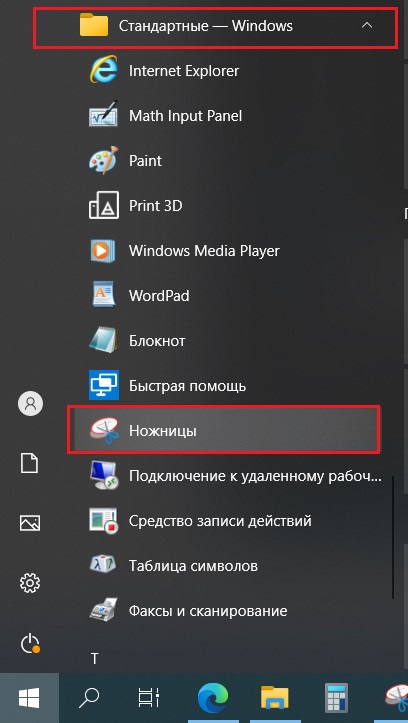

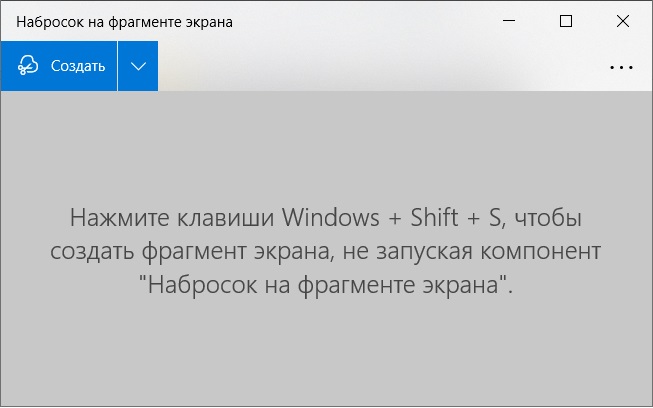
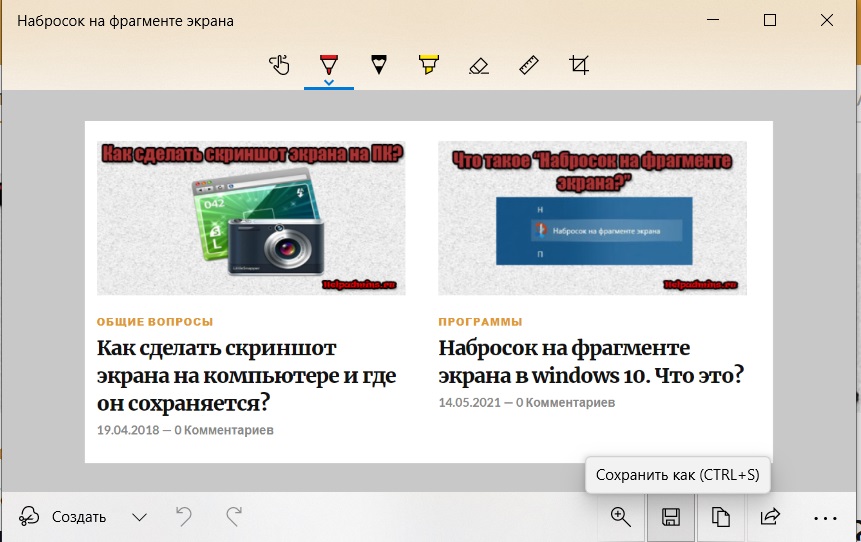






Добавить комментарий